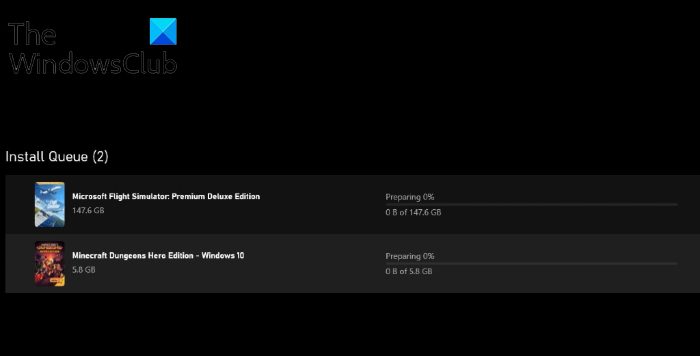In diesem Beitrag werden wir darüber sprechen, was Sie tun können, wenn die Die Installation des Xbox-App-Spiels bleibt hängen an Vorbereitung 0%. In letzter Zeit haben viele Benutzer berichtet, dass die Installation beim Installieren einer App oder eines Spiels im Xbox-Ökosystem hängen bleibt Vorbereitung 0%. Und das Schlimmste ist, dass dieser Fehler nicht anwendungs- oder spielspezifisch ist, dh er tritt bei allen Spielen oder Anwendungen auf, die Benutzer zu installieren versuchen. Wenn Sie also auch mit demselben Problem zu kämpfen haben, fahren Sie mit der Anleitung zur Fehlerbehebung fort, um das Problem zu beheben.
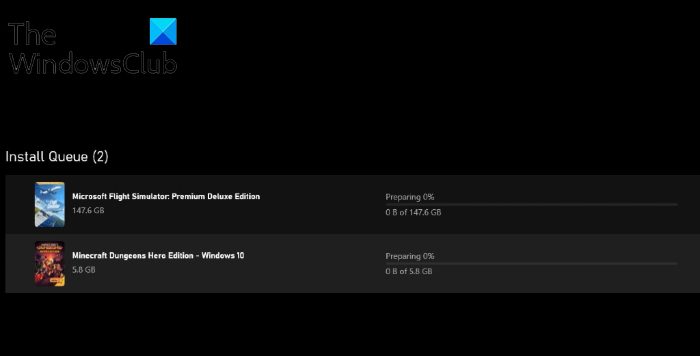
Die Installation des Xbox App-Spiels bleibt beim Vorbereiten von 0 % hängen
Hier erfahren Sie, was Sie tun können, wenn die Installation des Xbox-App-Spiels aktiviert wird Vorbereitung 0% Error.
- Laden Sie das neueste Windows-Update herunter
- Starten Sie den Windows Installer-Dienst neu
- Löschen Sie den Windows Store-Cache
- Deaktivieren Sie IPv6
- Deaktivieren Sie EA-Dienste
- Reparieren oder setzen Sie die Xbox-App zurück
Schauen wir uns all diese Lösungen im Detail an.
1]Laden Sie das neueste Windows-Update herunter
Das allererste, was Sie tun sollten, wenn Sie die genannten Probleme verspüren, ist zu prüfen, ob ein verfügbares Windows-Update vorhanden ist oder nicht. Wenn ja, laden Sie es sofort herunter, um das Problem zu beheben. Hier sind die Schritte, die Sie befolgen müssen, um das neueste Windows-Update herunterzuladen.
- Öffnen Sie die Windows-Einstellungen, indem Sie die Tastenkombination Windows + I drücken.
- Klicken Sie auf die Windows Update Option auf der linken Seite des Bildschirms.
- Klicken Sie auf die Überprüfe auf Updates Möglichkeit.
Jetzt sucht Windows nach verfügbaren Updates. Wenn Sie es gefunden haben, laden Sie es sofort herunter. Sobald der Aktualisierungs- und Installationsvorgang abgeschlossen ist, starten Sie Ihr System neu und prüfen Sie, ob das Problem behoben ist oder nicht.
2]Starten Sie den Windows Installer-Dienst neu
Um eine App oder ein Spiel unter Windows zu installieren, müssen Sie sicherstellen, dass die Windows Installer-Dienst befindet sich in einem idealen Zustand. Wenn es jedoch ein Problem damit gibt, werden Sie während des Installationsvorgangs auf Probleme stoßen. Glücklicherweise können Sie den Windows Installer-Dienst neu starten, um das Problem zu beheben. Führen Sie dazu die folgenden Schritte aus.
- Drücken Sie die Tastenkombination Windows + R, um die zu öffnen Laufen Dialog Box.
- Geben Sie in die Suchleiste ein services.msc und drücken Sie die Eingabetaste.
- Suchen Sie Windows Installer und klicken Sie mit der rechten Maustaste darauf.
- Tippen Sie auf die Start oder Neu starten aus den Optionen, die erscheinen.
Das ist es. Versuchen Sie nun, die App oder das Spiel in der Xbox-App zu installieren, und prüfen Sie, ob das Problem behoben ist oder nicht.
3]Löschen Sie den Windows Store-Cache
Wie jede andere Anwendung speichert Windows Store Cache-Daten, um einen schnelleren und reibungsloseren Service zu bieten. Diese Daten können jedoch manchmal beschädigt werden und das erwähnte Problem verursachen. In einem solchen Fall müssen Sie den Windows Store-Cache zurücksetzen, um das Problem zu beseitigen. Sie können den Windows Store-Cache mit einer der folgenden Methoden löschen.
- Öffnen Sie die Eingabeaufforderung im Administratormodus > geben Sie ein WSReset.exe > Eingabetaste drücken.
- Öffnen Sie die Suchleiste > geben Sie ein und öffnen Sie wsreset.exe
Die Cache-Daten des Windows Store sind jetzt gelöscht. Versuchen Sie, die App oder das Spiel zu installieren, und prüfen Sie, ob das Problem weiterhin besteht.
4]Schalten Sie IPv6 aus
Das IPv6 kann ein weiterer Grund sein, warum Sie mit dem genannten Problem zu kämpfen haben, insbesondere wenn das Problem beim Herunterladen oder Installieren der App von Xbox auftritt. Sie können also IPv6 deaktivieren, um das Problem zu beheben. Führen Sie dazu die folgenden Schritte aus.

- Öffnen Sie das Startmenü, geben Sie ein und öffnen Sie es Netzwerkverbindungen anzeigen.
- Klicken Sie mit der rechten Maustaste auf das verbundene Netzwerk und wählen Sie Eigenschaften.
- Deaktivieren Sie die Internetprotokoll Version 6 (TCP/IPv6) Möglichkeit.
- Klicken Sie auf OK.
Starten Sie jetzt Ihr System neu und prüfen Sie, ob die Installation des Xbox-App-Spiels beim Vorbereiten des 0%-Problems hängen bleibt oder nicht.
5]Deaktivieren Sie EA-Dienste
Die im Hintergrund laufenden EA Play-Dienste sind ein weiterer Grund, warum Sie mit dem genannten Problem konfrontiert sind. Es stört die Xbox-Downloads und verursacht das Problem. Sie müssen alle EA Play-bezogenen Aufgaben aus dem Task-Manager löschen, um das Problem zu beheben. Befolgen Sie dazu die unten aufgeführten Schritte.
- Klicken Sie auf die Tasten Strg + Umschalt + Esc, um den Task-Manager zu öffnen.
- Suchen Sie nach allen EA Play Verwandte Aufgaben.
- Klicken Sie nacheinander mit der rechten Maustaste auf jeden von ihnen und wählen Sie aus Task beenden.
Das ist es. Überprüfen Sie, ob das Problem behoben ist oder nicht.
6]Reparieren Sie die Xbox-App
Wenn keine der oben genannten Problemumgehungen bei der Lösung des Problems hilfreich war, können Sie als letztes versuchen, die Xbox-App zu reparieren. Möglicherweise liegt ein vorübergehender Fehler vor, der das Problem verursacht. Und der beste Weg, es loszuwerden, ist die Reparatur der Xbox-App. Hier sind die Schritte, die Sie befolgen müssen.
- Navigieren Sie zu Windows-Einstellungen > Apps > Apps & Features.
- Klicken Sie auf die drei Punkte neben Xbox und wählen Sie die aus Fortschrittlich Möglichkeit.
- Tippen Sie auf die Reparatur Möglichkeit. Wählen Sie im Bestätigungsfeld erneut Reparatur aus.
Wenn das Vorbereiten der Xbox-App das Problem behebt, können Sie loslegen. Wenn das Problem jedoch weiterhin besteht, können Sie nichts anderes tun, als die Xbox-App zurückzusetzen. Tippen Sie auf die Zurücksetzen Option im selben Fenster vorhanden.
Was ist das Leeren des Caches auf der Xbox One?
Xbox One speichert auch den Cache von Spielen und Apps, um die Verarbeitung zu beschleunigen. Eine große Menge an Cache-Daten kann jedoch verschiedene Probleme auslösen. Daher ist es wichtig, den Cache in regelmäßigen Abständen zu löschen, um zu verhindern, dass das System langsamer wird.
Warum bleibt das Xbox-App-Installationsprogramm hängen?
Es kann mehrere Gründe geben, warum das Xbox-App-Installationsprogramm hängen bleibt. Von falsch konfigurierten Einstellungen, IPv6, EA Play-bezogenen Aufgaben, die im Hintergrund ausgeführt werden, bis hin zum Windows Store-Cache kann alles für das Problem verantwortlich sein.
Lesen Sie weiter: Das Xbox-Installationsprogramm bleibt bei Making things awesome oder Preparing screen hängen.